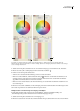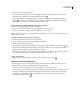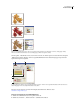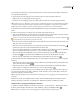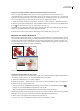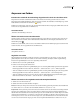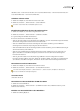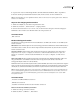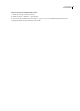Operation Manual
ILLUSTRATOR CS3
Benutzerhandbuch
118
Das Dialogfeld „Interaktive Farbe“ wird mit angezeigtem Bereich „Zuweisen“ geöffnet. In beiden Spalten sind Farben aus
dem ursprünglichen Bildmaterial.
3 Wenn Sie Farben aus einer Farbgruppe zuweisen möchten, führen Sie einen der folgenden Schritte aus:
• Wählen Sie in der Liste „Farbgruppen“ eine Farbgruppe aus.
• Erstellen Sie eine neue Farbgruppe, indem Sie im Menü „Harmonieregeln“ eine neue Harmonieregel auswählen.
Hinweis: Wenn Sie eine neue Farbgruppe erstellen, können Sie auf „Bearbeiten“ klicken, um eine Feinabstimmung der Farben
vorzunehmen, und dann auf „Zuweisen“ klicken. Alternativ haben Sie die Möglichkeit, nur einige Farben im ausgewählten
Bildmaterial anzupassen. Wählen Sie dazu die gewünschte Farbe aus und bearbeiten Sie sie mit dem Farbregler
4 Wenn Sie eine Vorschau der Farbänderungen in Ihrem Bildmaterial anzeigen möchten, klicken Sie auf „Bildmaterial neu
färben“.
5 Führen Sie zum Neuzuweisen von Farben einen oder mehrere der folgenden Schritte aus:
• WennSieeineaktuelleFarbeeineranderenFarbezuweisenmöchten,ziehenSiedieaktuelleFarbeinderSpalte„Aktuelle
Farben“ nach oben oder nach unten, bis sie neben der gewünschten neuen Farbe liegt.
Wenn in einer Zeile mehrere Farben vorhanden sind und Sie alle verschieben möchten, klicken Sie auf die Auswahlleiste
am linken Rand der Zeile und ziehen Sie nach oben oder unten.
• WennSieeineranderenZeilemitaktuellenFarbeneineneueFarbezuweisenmöchten,ziehenSiedieneueFarbeinder
Spalte „Neu“ nach oben oder nach unten.
• Wenn Sie eine Zeile mit aktuellen Farben von der Neuzuweisung ausnehmen möchten, klicken Sie auf den Pfeil
zwischen den Spalten. Zum erneuten Einbeziehen klicken Sie auf den Strich.
• Wenn Sie eine einzelne aktuelle Farbe von der Neuzuweisung ausnehmen möchten, wählen Sie die Farbe aus und klicken
Sie auf „Ausgewählte Farben werden ausgeschlossen, so dass sie nicht neu gefärbt werden“ .
• Wenn Sie Farben nach dem Zufallsprinzip neu zuweisen möchten, klicken Sie auf die Schaltfläche „Farbreihenfolge
beliebig ändern“ . Die neuen Farben werden willkürlich in andere Zeilen mit aktuellen Farben verschoben.
• Wenn Sie der Spalte „Aktuelle Farben“ eine Zeile hinzufügen möchten, klicken Sie auf „Neue Zeile“ .
6 Wenn Sie Farben in der Zeile „Aktuelle Farben“ teilen oder zusammenfügen möchten, führen Sie einen der folgenden
Schritte aus:
• Wenn Sie Farben in getrennte Zeilen aufteilen möchten, wählen Sie den gewünschten Farbblock aus und klicken Sie auf
„Farben auf mehrere Zeilen aufteilen“ .
• Wenn Sie Farben zu einer Zeile zusammenfügen möchten, wählen Sie durch Klicken bei gedrückter Umschalttaste
mehrere Spalten aus und klicken Sie dann auf „Farben zu einer Zeile zusammenfügen“ .
7 Wenn Sie Farbtöne oder Schattierungen von neuen Farben ändern möchten, klicken Sie auf das Dreieck rechts neben
der neuen Farbe und wählen Sie eine Option. Wählen Sie „Auf alle anwenden“, wenn Sie dieselbe Option auf alle neuen
Farben in der Farbgruppe anwenden möchten.
Hinweis: „Farbtöne und Schattierungen“ und „Farbton-Verschiebung“ stehen nur zur Verfügung, wenn Sie Volltonfarben nicht
beibehalten.
8 Klicken Sie auf „OK“, um das Bildmaterial neu zu färben. Wenn Sie das Bildmaterial nicht neu einfärben möchten,
klicken Sie entweder auf „Abbrechen“ oder deaktivieren Sie „Bildmaterial neu färben“ und klicken Sie auf „OK“.
Zufälliges Ändern von Sättigung und Helligkeit bei allen Farben
1 Wählen Sie bei Bedarf ein Objekt aus und wählen Sie „Bearbeiten“ > „Farben bearbeiten“ > „Bildmaterial neu färben“.
2 Klicken Sie im Dialogfeld „Interaktive Farbe“ auf die Schaltfläche „Sättigung und Helligkeit zufällig“ .
Hinweis: Dies ist auch möglich, wenn Sie eine Farbgruppe über die Farbkontrollstreifenanzeige bearbeiten.